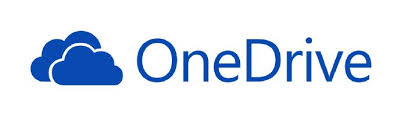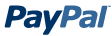ADB Détecteur
Définition et pratique du relevé des opérations
Il s'agit là d'une étape importante dans la vie d'un compte, et hormis les comptes de type Porte-monnaie, tous les autres types de compte devront être relevés à un moment ou à un autre. L'intervalle entre 2 relevés peut être variable en fonction du type de compte et des choix de l'utilisateur.
Un relevé correspond à la validation par votre établissement bancaire du solde de votre compte et en général des opérations parvenues jusqu'à lui au débit ou au crédit. Dès lors qu'une opération aura été associée à un relevé, cela signifiera que votre établissement bancaire l'a aussi dans ses livres (même montant, même sens, etc.) et qu'elle n'a donc plus à faire partie des en-cours. Il ne restera donc en en-cours dans BanqueManager que les opérations non encore relevées par votre établissement bancaire.
Vous pouvez choisir d'effectuer un relevé lorsque vous recevez les relevés papier de vos établissements bancaires. Cela reste tout de même le cas le plus fréquent (normalement, tout établissement bancaire est tenu d'envoyer au moins une fois par an un relevé papier).
Mais vous pouvez également déclencher un relevé à la date de votre choix. Cela suppose bien sûr que vous avez obtenu un relevé de votre établissement bancaire par un autre moyen (Internet, borne sur site, etc.). Dans tous les cas, un relevé doit correspondre à un document en provenance de votre établissement bancaire (document matériel ou non).
Voilà pour les considérations théoriques. Voyons maintenant le paramétrage.
Paramétrage des comptes
Les comptes de type "Courant"
Ci-dessous la capture de la fiche d'un compte courant :

Notez bien que la case "Activer le pointage des opérations" est cochée. Ce n'est pas nécessaire pour saisir un relevé : simplement si cette case n'est pas cochée, vous n'aurez pas à pointer les opérations correspondant au relevé et BanqueManager pointera automatiquement celles antérieure à la date du relevé (sans considération du montant).
La case "Autoriser l'équilibrage des relevés" vous permettra de choisir manuellement le montant du relevé et pas simplement à partir du pointage. En effet, si vous choisissez de pointer les opérations des relevés, le montant final du relevé correspond à la somme des montants de la sélection et du dernier relevé. S'il y a un écart, l'équilibrage permettra de le prendre en charge et passera une opération "virtuelle".
La case "Ajouter à la date du dernier relevé" permet d'accélérer la saisie d'un relevé en rentrant automatiquement la date du relevé par décalage de la dernière date et de la raison saisie. Si vous recevez par exemple des relevés papier trimestriellement, choisissez d'ajouter 3 mois. Automatiquement, BanqueManager vous proposera une date correcte (ou proche et donc plus aisée et plus rapide à modifier).
Les comptes de type "Carte de crédit"
Ci-dessous la capture d'un compte de type carte de crédit. La plupart des propriétés sont similaires à celles d'un compte courant, mais l'onglet Liaisons présente tout de même une spécificité :

Dès lors qu'un compte-père est sélectionné, vous pouvez choisir de passer automatiquement le montant du relevé en opération chez le père (case "Passer les relevés en opérations chez le compte-père") et même de décaler cette opération de quelques jours (case "Différer l'opération de x jours"). Cela permet de gérer toute la finesse des cartes de crédit qui prélèvent en une seule fois le montant du relevé dans un autre compte.
Voilà pour le paramétrage. Passons maintenant à un cas concret.
Relever un compte
Si vous avez choisi de pointer les opérations, rendez-vous sur le journal et passez en mode relevé en sélectionnant la valeur Relevé dans la liste déroulante comme si-dessous :

Le passage en mode relevé, provoque un nouveau tri de la grille ainsi que l'apparition de cases à cocher que vous devrez cliquez pour pointer. Notez qu'en temps réel, BanqueManager recalcule le nouveau relevé et vous indique tous les niveaux importants.

Notez que durant le pointage, vous pouvez rajouter des opérations, en modifier, en supprimer, etc. Lorsque vous avez terminé votre pointage, cliquez sur le bouton relevé (celui pointé par le ballon sur la capture juste au dessus). La fenêtre ci-dessous s'ouvre alors :

Vous devez vérifier à nouveau la date ainsi que le montant et valider pour confirmer votre choix.
Une fois le relevé validé, le journal revient en mode en-cours et les opérations pointées disparaissent.
Notez bien que :
• Vous pouvez retrouver le contenu d'un relevé à partir de la recherche des opérations (Gestion + Rechercher des opérations, onglet Relevés) ou de la fiche des comptes (Paramètres + Comptes, onglet Niveaux, bouton Voir),
• Vous pouvez supprimer le dernier relevé en cas d'erreur (depuis la fiche des comptes : Paramètres + Comptes, onglet Niveaux).
Dans le cas des comptes non pointeurs, la procédure sera la même sauf que vous cliquerez directement sur le bouton de relevé (sans pointer d'opérations, évidemment !) pour indiquer la date et le montant.
Le relevé des comptes titres ou multi-supports
Voyons maintenant le cas des comptes titres (ou multi-supports). Ce genre de compte présente quelques spécificités ; en général non pointeur, il nécessite toutefois de connaître les valorisations des valeurs mobilières à la date du relevé. Lorsque vous ouvrez la fenêtre, elle se présente comme suit :

Il n'est pas question ici (comme sur les captures précédentes) de pointage ou d'équilibrage, mais uniquement de valorisation des titres. Entrez alors le montant total du compte ou bien cliquez sur la petite jumelle à côté du montant si vous souhaitez le détailler. Dans ce dernier cas, la fenêtre ci-dessous apparaît :

Vous pouvez alors choisir de saisir une nouvelle évaluation pour certaines ou toutes les lignes, choisissez alors Ctrl + R ou bien à partir du menu contextuel de la grille afin d'obtenir la fiche qui vous permettra de saisir les niveaux de votre choix. Une fois cela réalisé, cliquez sur Valider. BanqueManager valorise alors automatiquement la fiche du relevé, qu'il ne vous reste plus qu'à valider aussi pour confirmer votre relevé.
version 1.1
Lien vers la page du tuto
BM sur Facebook
Recommandations
Les bons plans ETRE REMUNERE(E) EN FAISANT VOS ACHATS SUR LE NET ! Pour ouvrir un compte chez iGraal et bénéficier du cashback reversé chez de nombreux marchands du net, cliquez ci dessous, ou utilisez ce lien : http://fr.igraal.com/#parrain=infoking1 iGraal vous paye lorsque vous achetez sur Internet : c’est le cashback
|
BanqueManager et Infoking1 vous invitent à essayer Dropbox. Dropbox vous permet d'avoir toujours à portée de main vos documents, vos photos et vos vidéos, et de les partager facilement. En plus, vous bénéficiez de 500 Mo d'espace supplémentaire si vous créez un compte à partir de cette invitation. Pour créer gratuitement votre compte Dropbox avec 2Go d'espace, cliquez sur cette image Et aussi OneDrive de Microsoft OneDrive vous permet (aussi) d'avoir toujours à portée de main vos documents, vos photos et vos vidéos, et de les partager facilement. En plus, vous bénéficiez de 500 Mo d'espace supplémentaire si vous créez un compte à partir de cette invitation. Pour créer gratuitement votre compte OneDrive avec 5Go d'espace + 0.5Go supplémentaire, cliquez sur cette image : |
| Photos Libres |